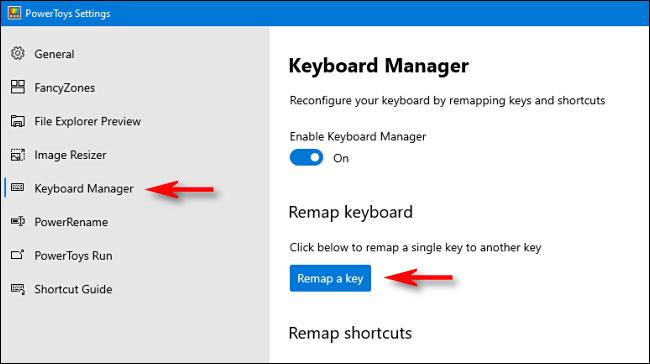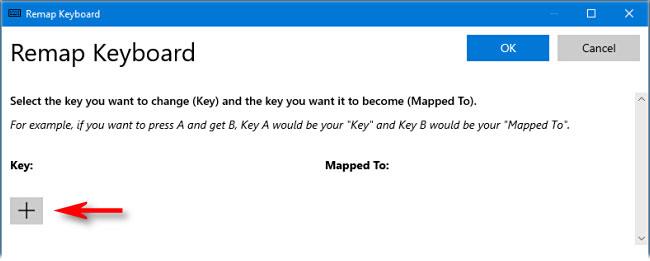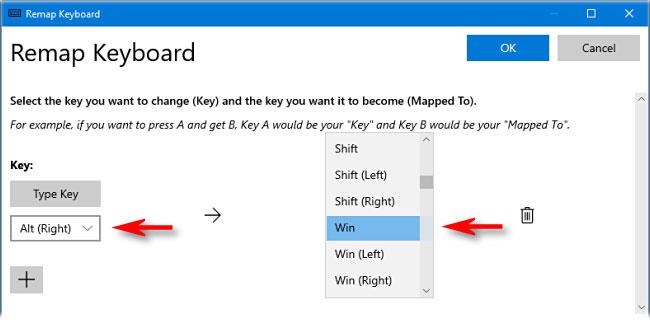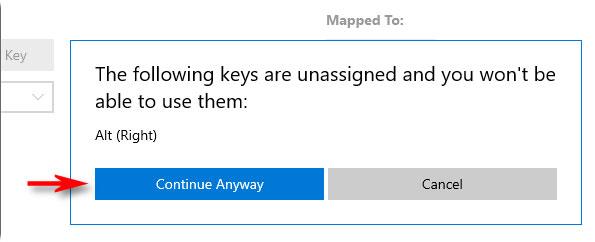Если вы предпочитаете использовать старую классическую клавиатуру, например IBM Model M, на которой нет физической клавиши Windows, есть простой способ добавить ее, позаимствовав клавишу, которую вы не часто используете. Вот как это сделать.
Как создать клавишу Windows, если ваша клавиатура недоступна
Используя бесплатную утилиту PowerToys от Microsoft , вы можете легко переназначить любую клавишу, чтобы она действовала как другая клавиша (или даже дать ей совершенно новую функцию, например, отключение звука). В этом случае вы узнаете, как назначить функцию клавиши Windows выбранной вами клавише.
Примечание:
По умолчанию клавиша Command на клавиатуре Mac функционально эквивалентна клавише Windows, если она подключена к компьютеру с Windows 10. Нет необходимости использовать этот трюк, когда вы используете клавиатуру Mac с Windows, просто используйте команду просто как ключ Windows.
Во-первых, если у вас нет приложения PowerToys для Windows 10, загрузите его бесплатно здесь . Затем запустите PowerToys и нажмите « Диспетчер клавиатуры » на боковой панели. В параметрах «Диспетчера клавиатуры» нажмите «Переназначить клавишу» .
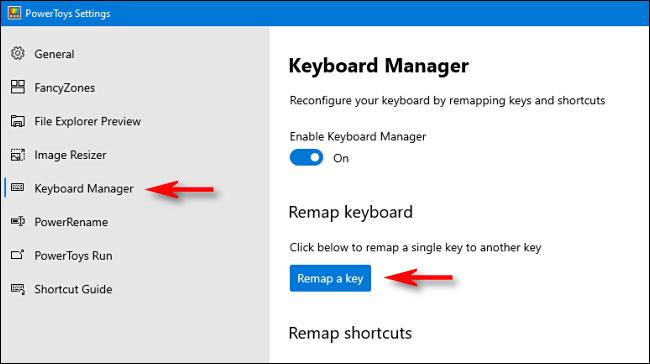
Нажмите «Переназначить ключ».
В появившемся окне «Переназначение клавиатуры» щелкните знак плюса ( + ), чтобы добавить сопоставление клавиш.
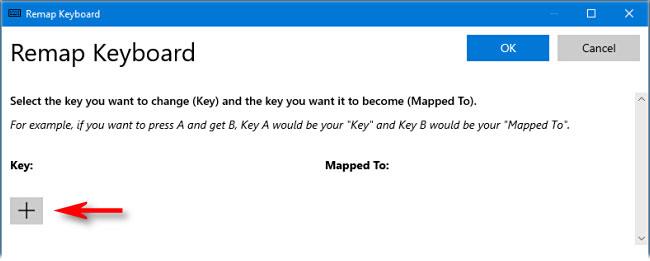
Нажмите знак плюса (+), чтобы добавить сопоставление клавиш.
Теперь вам нужно решить, какой ключ вы хотите использовать в качестве ключа Windows. В статье было обнаружено, что правая клавиша Alt работает очень хорошо (если она у вас есть), поскольку ее легко использовать для сочетаний клавиш Windows одной рукой, и большинство людей чаще используют левую клавишу Alt. Вы также можете выбрать редко используемую клавишу, например Scroll Lock или Right Ctrl. Это полностью зависит от вас.
При определении сопоставления в PowerToys используйте раскрывающееся меню под заголовком «Ключ » слева, чтобы выбрать ключ, который вы хотите использовать в качестве ключа Windows. В этом примере в статье используется Alt (Right) .
В разделе «Сопоставлено с» справа выберите «Win» (представляет собой клавишу Windows) в раскрывающемся меню.
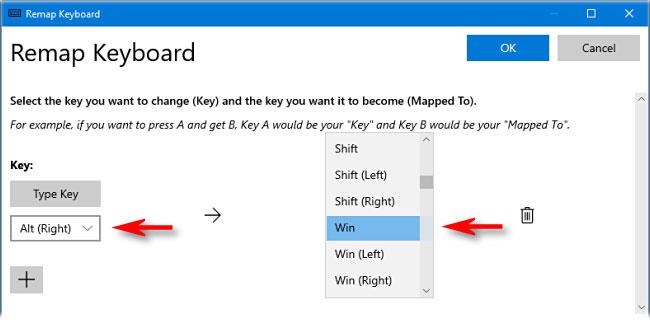
Выберите Win (представляет собой клавишу Windows) в раскрывающемся меню.
Нажмите ОК. Windows, вероятно, предупредит вас, что клавишу, которую вы переназначаете, нельзя использовать, поскольку вы переназначили ее на другую функцию. В этом случае нажмите «Все равно продолжить» .
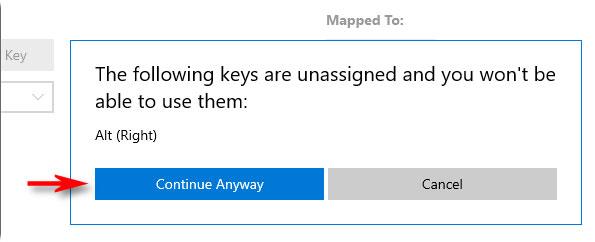
Нажмите «Продолжить в любом случае»
После этого новое сопоставление клавиш Windows будет включено. Проверьте это. Если нажать клавишу, назначенную Windows, появится меню «Пуск». Отныне вы также можете использовать его для запуска удобных ярлыков, таких как Win+ Iдля открытия настроек .
Когда вы будете готовы, закройте PowerToys, и вы сможете использовать компьютер как обычно. Вам не придется выходить из системы или перезагружать компьютер; Ваши изменения вступят в силу немедленно.
Как удалить новое сопоставление клавиш Windows
Если вы передумали и хотите назначить другую клавишу в качестве клавиши Windows или восстановить функциональность переназначенной клавиши, запустите PowerToys и перейдите в « Диспетчер клавиатуры» > «Переназначить клавишу» .
Найдите сопоставление, которое вы определили ранее, и щелкните значок корзины, чтобы удалить его. Затем нажмите ОК , чтобы закрыть окно. После этого вы можете создать новый процесс сопоставления или просто закрыть PowerToys.